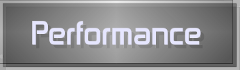Le GUI de gestion de Maxscale.
Il est accessible sur le port 8989 de la machine selon les paramètres du fichier de configuration :
# MAXGUI
admin_host=192.168.2.152
# GUI without SSL
admin_secure_gui=falseIci j'ai inhibé le SSL ce qu'il ne faudrait pas faire en production ...
Le premier écran qui s'affiche est l'écran de surveillance (Dashboard) de notre cluster Galera première option a gauche dans le menu horizontal.

Cet écran présente l'état de notre cluster, on y voit l'état de notre cluster "Running" en vert dans la colonne "STATE" et la liste de tous les membres du cluster avec le nombre de connexions, leur état (autre colonne "STATE").
Le master a droit à la couleur verte et au statut "Master, Running", les deux autres à une mension rouge et Running, donc tout va bien. La dernière colonne indique à quel "service" chaque machine est attachée.
Un graphique, en haut de l'écran, montre la charge de chaque machine (nombre de sessions, connctions et le load).
Un menu horizontal permet d'afficher :
Les sessions courantes. Il est possible ici de "tuer" une session gênante.
Les services avec les machines concernées et les les sessions en cours.
Les listeners le nom du listener avec le port qu'ils utilisent, leur état (Running normalement !) et le nom du service.
Les filtres actifs. Les filtres permettent de réaliser des actions en fonction de l'utilisateur, par exemple de "cacher" certaines données confidentielles ....
En haut à droite de l'écran le bouton "Create New" permet de créer de nouveaux services, de nouveaux serveurs et des filtres.
Pour les filtres voir la documentation de Maxscale qui présente toutes les possibilités.
Depuis le menu principal les options suivantes :
- Visualisation : permet d'afficher notre cluster en mode graphique.

- Query-editor : permet d'exécuter des ordres SQL après s'être identifié auprès d'un service.
- Users : permet de gérer les utilisateurs de Maxscale (pas ceux du cluster).
- Logs archives : permet d'afficher le log de Maxscale.
- Settings : permet de modifier les paramètres de Maxgui, et il y en a un bon paquet ! N'y toucher que si l'on sait ce que l'on fait.
That's all folks.